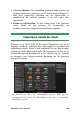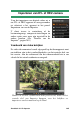Operation Manual
Hoofdstuk 10: De Importer 281
Telkens wanneer u een bestand toevoegt of verwijdert uit de lijst met
te importeren bestanden, werkt de bestandsbrowser de
selectiestatusindicator onderaan het venster bij.
De browser aanpassen
U kunt de bestandsbrowser met diverse instellingen configureren
voor uw weergavehardware en behoeften.
De mappenstructuur sluiten: Om de ruimte voor weergave van
bestanden te maximaliseren, klikt u op de dubbele pijl naar links
bovenaan de scrollbalk van de mappenstructuur. Hiermee wordt de
mappenstructuur ingeklapt tot een verticale balk aan de linkerkant.
Bovenaan de balk zit u een dubbele pijl naar rechts; klik hierop om
de mappenstructuur weer te openen. De naam van de huidige map
wordt ook weergegeven.
De bestandslijst filteren: Een andere manier om het gebruik van het
bestandsgedeelte te optimaliseren is alleen bestanden met hetzelfde
mediatype te laten weergeven. Hiertoe gebruikt u de
vervolgkeuzelijst voor de mediafilter linksonder in de browser.
Standaard worden alle ondersteunde typen media- of
projectbestanden in de browser weergegeven, maar u kunt de
weergegeven bestanden beperken tot foto-, audio-, video- of
projectbestanden door hier uw keuze aangeven. Om precies te zien
welke bestandtypen in een selectie zijn opgenomen, gaat u eventjes
met de muisaanwijzer over een item en de lijst komt tevoorschijn.
Plaats de muisaanwijzer op de optie Audiobestanden voor een
lijst met bestandstypen die worden ondersteund voor importeren
van audio.
De zoomschuifregelaar: Een laatste
functie voor het beheren van de ruimte op